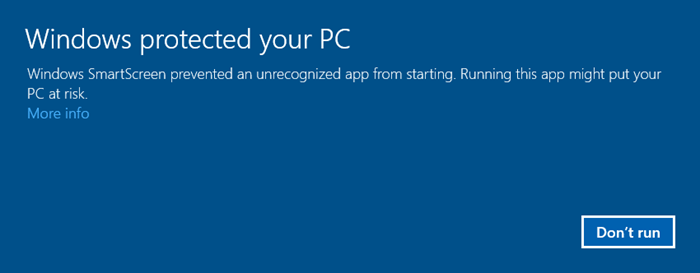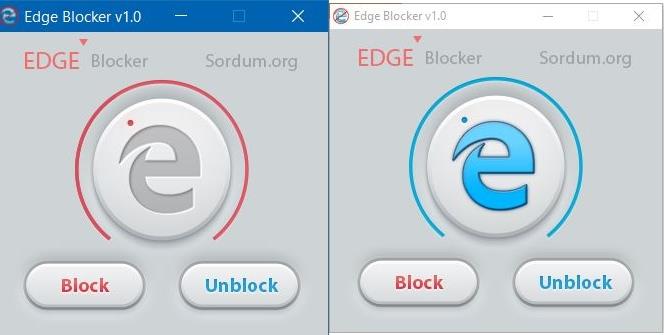A Windows 10-be integrált újdonságok egyike a Microsoft Edge böngésző (korábban Project Spartan) megjelenése, és a jövőben valószínűleg ez a böngésző teljesen leváltja az Internet Explorert.
A Microsoft Edge azonban nem támogatja a többplatformosságot, nem támogatja a bővítményeket (eddig a pontig). Ezenkívül az Edge használatakor nem tudja szinkronizálni és megnyitni a könyvjelzőket számos különböző számítógépen, például Chrome-on vagy Firefoxon.
Ezenkívül az Edge számos gyakori sebezhetőséget is tartalmaz, például az Internet Explorert. Ezen okok miatt sok felhasználó nem szereti a Microsoft Edge böngészőt használni.
Alapértelmezés szerint a Microsoft Edge böngésző nem távolítható el teljesen Windows 10 rendszeren. Ha azonban nem szeretné használni ezt a böngészőt, az Edge Blocker eszközzel letilthatja azt Windows 10 rendszeren.

Figyelem:
Ha az Edge Blocker eszközzel blokkolja az Edge böngészőt Windows 10 rendszeren, az bizonyos problémákat okoz a OneDrive alkalmazásban és néhány más, a Windws 10 rendszerbe integrált eszközben.
Ha azonban nem használja a OneDrive-ot, az Edge Blocker segítségével blokkolhatja az Edge böngészőt.
1. Az első és legfontosabb dolog az Edge Blocker letöltése a készülékre és telepítése.
Töltse le az Edge Blockert a készülékére innen.
2. Csomagolja ki az imént letöltött fájlt, majd futtassa a fájlt. Kattintson a jobb gombbal az imént kibontott fájlra, és válassza a Futtatás rendszergazdaként lehetőséget.
Ha a képernyőn az alábbi üzenet jelenik meg, válassza a További információ , majd a Futtatás mindenképpen lehetőséget .
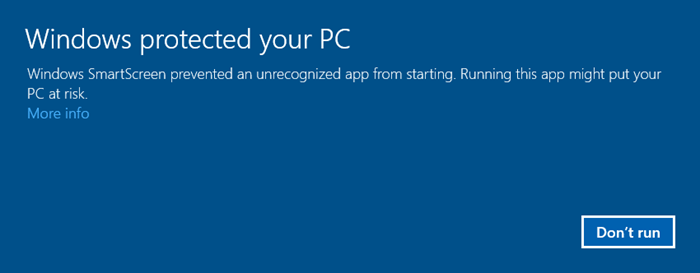
3. Ekkor megjelenik az Edge Blocker ikon egy kék körrel és egy piros körrel körülötte.
A kék kör azt jelenti, hogy az Edge Blocker nincs aktiválva, de miután a Blokkolás gombra kattint, a kör pirosra vált.
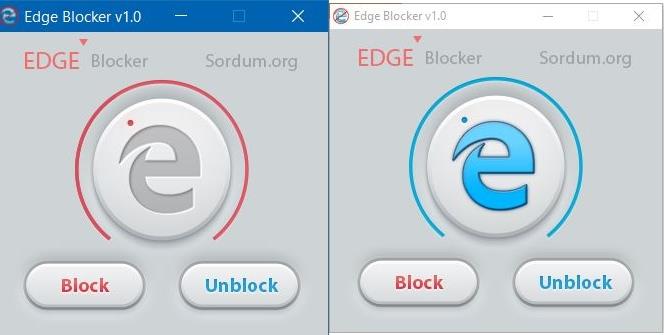
Tekintse meg néhány további cikket alább:
Sok szerencsét!